
Contenuto
Gli impressionanti nuovi smartphone Samsung Galaxy S7 e Galaxy S7 Edge resistenti all'acqua sono dispositivi premium di fascia alta carichi di funzionalità e uno dei più amati è la luce LED di notifica sopra lo schermo. Questo LED lampeggia per le notifiche in arrivo, gli avvisi, le chiamate perse e altro. Qui spiegheremo come disattivare o disattivare la luce LED di notifica Galaxy S7.
Ora che entrambi i telefoni sono disponibili dall'inizio di marzo, riceviamo molte domande dai nuovi acquirenti. Ecco una lista di 10 impostazioni da cambiare fuori dalla scatola, e in basso sono le informazioni su come spegnere quella odiosa luce a LED.
Leggi: Come disattivare il Galaxy S7 Always On Display
Purtroppo a differenza dei vecchi dispositivi Samsung, non possiamo controllare ciò che tutti usano la luce LED di notifica, o quali colori lampeggiano, ma possiamo spegnerlo. Esistono app di terze parti che daranno agli utenti il pieno controllo di esso, ma per ora tutto ciò che possiamo fare è disattivarlo nelle impostazioni.

Un sacco di impostazioni sono in posti completamente diversi sul Galaxy S7, diversi rispetto agli anni precedenti, e questo include la disattivazione della luce LED di notifica. Detto questo, è ancora molto semplice e richiede meno di 20 secondi per disabilitarlo.
Molti utenti, me compreso, adorano il LED di notifica semplicemente perché ci dice informazioni senza guardare o sbloccare il telefono. Tuttavia, altri non vogliono che lampeggi tutto il giorno o lampeggianti mentre dorme di notte. In effetti, spengo il mio Galaxy S7 Edge a faccia in giù mentre sto dormendo per evitare questo esatto problema. Per non parlare di Always on Display acceso.
Sul Galaxy S7 e S7 Edge il LED di notifica si illumina quando il dispositivo è in carica e passa da rosso a arancione quando è basso, quindi verde quando è pieno. Lampeggia ogni pochi secondi quando si hanno messaggi non letti, e-mail, chiamate perse e altre notifiche, il che è molto utile come menzionato sopra. Se non ti piace però, lascia spegnerlo completamente.
Istruzioni
Anche se non abbiamo mai sentito parlare di lampeggiamenti casuali come altri dispositivi Samsung, questa è ancora una caratteristica che molti utenti scelgono di disattivare.
Inizia andando nelle impostazioni selezionando il pulsante delle impostazioni a forma di ingranaggio nella barra a discesa di notifica o la navigazione nell'app delle impostazioni nella barra delle applicazioni. Ora è qui che le cose cambiano. In Impostazioni vai a "Visualizza", non alle notifiche, e sotto Impostazioni di visualizzazione è un interruttore per il LED di notifica come mostrato di seguito.
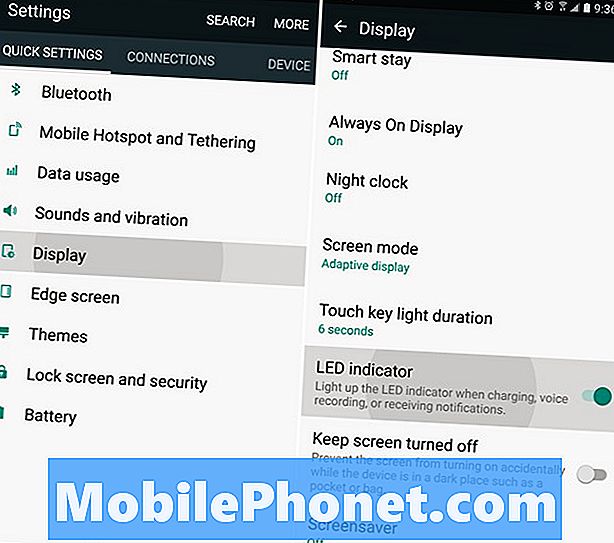
Sotto Impostazioni> Display> trova "Indicatore LED" e girare l'interruttore su via. Questo è tutto. Semplice vero? Ora quella luce lampeggiante non si spegnerà più e irriterà gli altri intorno a te, illuminerà una stanza di notte e altro ancora.
Tuttavia, abbiamo un problema con questo, inoltre spegne la luce del LED durante la ricarica. Personalmente penso che questa dovrebbe essere un'impostazione separata. Mi piacerebbe mantenere il LED di notifica per la ricarica, ma disattivarlo per le notifiche. Meglio ancora, scegli quali notifiche possono utilizzare il LED, come i vecchi telefoni Samsung. Purtroppo è tutto o niente con il Galaxy S7 e S7 Edge.
Più tardi, se decidi di volerlo indietro, accedi allo stesso menu delle impostazioni e riaccendilo, e tutto è pronto. Tuttavia, come ultima risorsa per coloro che desiderano personalizzarlo, alcune app come LightFlow ti consentono di selezionare quali colori si illumineranno per ogni app specifica o tipo di notifica. Alcune app che consentono questo tipo di personalizzazione richiedono root, ma in caso contrario, provalo oggi.
20 migliori custodie per Galaxy S7 Edge






















